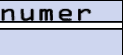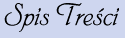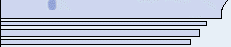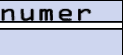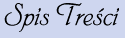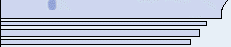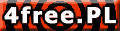Gdy piszę ten artykuł jest niedziela 23.12.01, pewnie gdy Ty będziesz czytał ten artykuł będzie już po Świętach i Sylwestrze, a we mnie "Świąteczny Duch" i szczęście, a więc zachęcam bardzo serdecznie do przeczytania tego artykułu.
Teraz jeszcze nie będzie tego o czym mówiłem, że uwieńczy mój kurs. Postanowiłem przedłużyć go co najmniej jeszcze o pięć części, a jeśli będzie dobrze to nawet o więcej. A więc do dzieła!
Visual Basic, jest wspaniałym narzędziem w rękach dobrego programisty, może konkurować z aplikacjami napisanymi nawet w Delphi. W tym miejscu, pewnie niektórzy pomyślą "co on gada!", ale tak właśnie jest, chociaż VB ma wady, ale ma również zalety, a przecież Delphi ma też wady, a pewnie można znaleźć ich więcej niż w VB, ale o tym artykułu nie będzie, bo to w końcu VBKurs. Okazało się, że z materiałem brniemy bardzo szybko do przodu, a ja zapomniałem o jednej bardzo ważnej rzeczy a jest to menu, no i właśnie o tym będzie art. Jeszcze jedno! Gdy Masz jakieś problemy, albo gdy Chciałbyś dowiedzieć się czegoś nowego, zaopatrzyć się w nowe kontrolki to Musisz odwiedzić VBGo.
Zaczynamy!
1. Odpalamy VisualBasic'a.
2. Otwieramy czysty projekt.
3. Klikamy prawym klawiszem na pustą zawartość okna.
4. Wybieramy MenuEditor...
5. I postępujemy według poleceń.
Czyli w pole o nazwie Name wpisujemy nazwę dla kompilatora, którą to on będzie interpretował. Nie może ona zawierać polskich znaków, oraz spacji najlepiej jest dawać nazwy tak: jeśli Caption = Plik, to Name= mnuPlik, wtedy nie pogubimy się z nazwami i będzie prosto i szybko wymyślać nazwy. Czyli jak już wiemy do czego służy name, to wiemy też, że Caption jest nazwą widoczną dla Nas, a więc dla użytkownika. Jeśli chcemy podkreślić literkę, czyli aby po naciśnięciu alt i podkreślonej literki rozwinęło, bądź wywołało się menu przed literką która chcemy podkreślić w polu Caption dajemy znak & np. &Plik.
Aby wstawić następny indeks należy nacisnąć insert, bądź next(next robi w dół następne, a insert wstawia powyżej zaznaczonego) i w nowopowstały indeks wpisać co chcemy, a jeśli chcemy, by po kliknięciu na pierwsze menu rozwinęło się podmenu należy nacisnąć strzałkę w bok, aby zrobił się odstęp od prawej strony. Polecam troszkę poćwiczyć z tym. No i na koniec. Podmenu, można przypisać skróty klawiaturowe wybierane z pola Combo obok. TIP: Aby stworzyć menu kontekstowe należy w pod menu nacisnąć jeszcze raz strzałkę i następne robić w takim odstępie.
Opcja Checked tworzy menu zaznaczane. Radzę, poeksperymentuj sobie z menu. Niżej przykład w obrazku jak powinno wyglądać dobre menu.
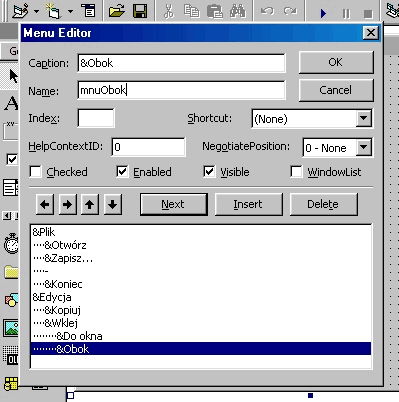
Jeszcze jedno! Aby oddzielić jakąś opcję menu, tak jak to zrobiono w menu plik, aby rozłączyć linią Zapisz od Koniec, należy w pole Caption wpisać znak myślnika -, a w pole nazwa dać mu nazwę np. sep. No i to by było na tyle. dzięki za uwagę!
Autor:
Filip Cynarski
filip@webhelp.pl
http://vbgo.prv.pl